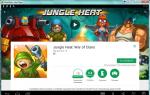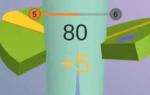Хэрэв та ихэвчлэн шөнийн цагаар зөөврийн компьютер дээр ажилладаг, тэр ч байтугай гэрэлтүүлэг муутай байсан ч зөөврийн компьютер дээрээ гарыг гэрэлтүүлэх чадвар танд таалагдах байх. Энэхүү гайхалтай ашигтай шинж чанар нь харьцангуй саяхан гарч ирсэн бөгөөд энэ нь тоног төхөөрөмжийн шинэ загварт ашиглагддаг. Арын гэрлийг асаах нь тийм ч хэцүү биш бөгөөд танд их цаг зарцуулахгүй.
Эхлээд таны зөөврийн компьютер арын гэрэлтүүлэгтэй эсэхийг тодорхойлох хэрэгтэй. Хямдхан загварт энэ нь зүгээр л байхгүй байж магадгүй юм. Арын гэрэлтүүлэг байгаа эсэх талаарх мэдээллийг зөөврийн компьютерын заавраас олж болно. Дараа нь ямар ч товчлуур дээр арын гэрэлтүүлгийн дүрс байгаа эсэхийг хараарай - чийдэн ба түлхүүрүүд. Энэ нь өөр өөр загварт зориулсан өөр товчлуур байж болно. Ихэнхдээ ийм дүрс нь F1 - F12 мөрөнд байрладаг. Хэрэв та үүнийг олсон бол арын гэрлийг Fn товчлуурын хамт идэвхжүүлэхийн тулд ашиглана уу. Арын гэрэлтүүлгийн товчлуур нь тусад нь ажиллахгүй. Хэрэв дүрс харагдахгүй бол та боломжит хослолуудыг үзэх хэрэгтэй болно. Бүх Fn + F 1...12 товчлууруудыг шалгасны дараа Fn + Spacebar, Fn + F6 + Баруун сумыг оролдоно уу.



Арын гэрэлтүүлэгтэй зөөврийн компьютер худалдаж авахаасаа өмнө англи, орос загвар хоёулаа арын гэрэлтүүлэгтэй эсэхийг шалгаарай. Зарим үйлдвэрлэгчид арын гэрэлтүүлэгтэй зөөврийн компьютерын гарыг тусад нь үйлдвэрлэдэг. Тиймээс, хэрэв таны зөөврийн компьютерт энэ функц байхгүй бол та өөр гар худалдаж аваад үйлчилгээний төвтэй холбоо барьж солих боломжтой.
Зөөврийн компьютер дээрх арын гэрлийг хэрхэн асаах вэ?
Мастерын хариулт:
Орчин үеийн зөөврийн компьютеруудын гарны арын гэрэлтүүлэг гэх мэт функц байдаг. Хэрэв та шөнийн цагаар зөөврийн компьютер дээр ажилладаг бол энэ функц маш хэрэгтэй. Хэрэв энэ функц таны зөөврийн компьютер дээр байгаа бол түүнийг хэрхэн асааж байгааг мэдэх хэрэгтэй. Арын гэрлийг асаахын тулд та Fn товчлуурыг дарж, зөөврийн компьютер дээрх нэмэлт товчлууруудын аль нэгийг дарах хэрэгтэй. Аль товчлуурыг дарах нь таны зөөврийн компьютерын загвараас хамаарна.
Үндсэндээ энэ хослолыг нүдээр тодорхойлж болно. Үйлдвэрлэгчид компьютерийг ашиглахад хялбар болгохын тулд нэмэлт товчлуурууд дээр (F1-F12 эгнээ) нэмэлт тэмдэг тавьдаг. Тэмдэгтүүдийг Fn товчлуурын бичээстэй ижил өнгөөр хэвлэсэн. Та зүгээр л Fn товчлуурын хамт нэмэлт тэмдэгт бүхий товчлууруудыг дарж туршилт хийх хэрэгтэй. Та товчлуур дээрх гэрэлтсэн гарын тэмдгийг олох хэрэгтэй.
Зарим товчлуурыг дарахад дэлгэц унтрах, унтах горим руу орох болон бусад үйлдэлд хүргэж болзошгүй бусад сонголтууд идэвхжиж болзошгүйг анхаарна уу. Энэ үйлдлийг цуцлахын тулд та ижил хослолыг дахин дарах хэрэгтэй.
Хэрэв та товчлуур дээрх зургуудаас бидний сонирхож буй функцийг тодорхойлж чадахгүй байгаа ч таны зөөврийн компьютер арын гэрэлтүүлгийн үндсэн функцтэй гэдэгт итгэлтэй байгаа бол дараах хослолуудыг туршиж үзэх хэрэгтэй: - Fn + F6 эсвэл Fn + баруун сум ; - Fn + SPACE (зай); - Fn + F5
Хэрэв таны зөөврийн компьютер гарын арын гэрэлтүүлэггүй бол та зөвхөн USB тэжээл (+5 В) болон нэг буюу хэд хэдэн цагаан LED ашиглан гадаад түлхүүрийн арын гэрэлтүүлгийг өөрөө хийж болно. Бид хоёр гадна талын контактыг (зүүн ба баруун) холбогч руу оруулах хэрэгтэй болно. Цагаан LED нь 3.5 В-ийн тэжээлийн хүчдэлийн дор ажилладаг. Тиймээс нэмэлт 1.5 В-ыг унтраах резистор хэрэгтэй болно. LED гүйдэл нь 20 мА буюу 0.02 А. Үүний үр дүнд нэмэлт резисторын эсэргүүцэл 1.5 В / 0, 02 = 75 Ом.
Хэрэв танд нэг LED хангалттай биш гэж бодож байвал ижил резистортой өөр нэгийг холбож болно. LED-ийн хэрэглэж буй гүйдлийг хянах нь зайлшгүй шаардлагатай, учир нь энэ нь 18-20 мА-аас ялгаатай бол энэ нь LED-ийн ашиглалтын хугацаанд сөргөөр нөлөөлж болзошгүй юм.
Мөн зарим зөөврийн компьютерт арын гэрлийг асаах, унтраах зориулалтын түлхүүр байдаг. Энэ нь гарны зүүн дээд буланд байрлаж болно.
Компьютер, зөөврийн компьютерт зориулсан гарны орчин үеийн загварууд нь гарын арын гэрэлтүүлэг гэх мэт онцлог шинж чанартай байдаг. Шөнийн цагаар ажиллах шаардлагатай үед энэ нь маш ашигтай байдаг. Арын гэрэлтүүлгийн ачаар та хараагаа гэмтээхгүйгээр гэрэлтүүлэг муутай нөхцөлд ая тухтай ажиллах боломжтой. Арын гэрэлтүүлэгтэй зөөврийн компьютерийг програмистууд, дизайнерууд ихэвчлэн ашигладаг бөгөөд ихэнх нь шөнийн цагаар ажилладаг бөгөөд хэн ч бүтээлч сэтгэлгээнд саад болохгүй, сайн арын гэрэлтүүлэгтэй зөөврийн компьютерын гар байгаа нь ийм ажилд тохь тухтай нөхцлийг бүрдүүлдэг.
Гарны арын гэрлийг асаах сонголтуудыг авч үзье. Зөөврийн компьютерын загвар эсвэл үйлдвэрлэгчээс хамааран аргууд нь бага зэрэг ялгаатай байдаг. Арын гэрлийг асаахын тулд та Fn товчийг удаан дарж, зөөврийн компьютер дээрх нэмэлт товчлууруудын аль нэгийг дарах хэрэгтэй. Аль товчлуурыг дарах нь зөвхөн зөөврийн компьютерын загвараас хамаарна. Ихэвчлэн ийм хослолыг нүдээр тодорхойлж болно. Компьютерийг ашиглахад хялбар болгохын тулд үйлдвэрлэгчид нэмэлт товчлуурууд дээр тодорхой тэмдэгтүүдийг тавьдаг (мөр F1 - F12). Ихэвчлэн ийм тэмдэг нь Fn товчлуур дээрх бичээстэй ижил өнгөтэй байдаг тул зөөврийн компьютер дээрх гарын арын гэрлийг асаахад хэцүү биш байх болно.
Тодорхой товчлуурыг дарснаар дэлгэц унтрах, унтах горим идэвхжих болон бусад үйлдлүүдийг хийж болох янз бүрийн сонголтуудыг идэвхжүүлж болохыг анхаарна уу. Энэ үйлдлийг цуцлахын тулд та ижил хослолыг дахин ашиглах ёстой.
Тодруулга үүсгэх
Хэрэв таны зөөврийн компьютер гарын арын гэрэлтүүлэггүй бол та өөрөө гадаад товчлуурын арын гэрэлтүүлэг үүсгэж болно. Үүнийг хийхийн тулд USB тэжээл болон нэг (хэд хэдэн) цагаан LED ашиглана уу. Хоёр гадна талын контактыг (баруун ба зүүн) холбогч руу оруулна. Цагаан LED нь 3.5 В тэжээлийн хүчдэлтэй байна. Энэ шалтгааны улмаас нэмэлт 1.5 В-ыг шингээхэд резистор шаардлагатай. LED гүйдэл нь 20 мА буюу 0.02 А. Тиймээс нэмэлт резисторын эсэргүүцэл 1.5 В/0.02 байна. , энэ нь 75 Ом-той тэнцүү байна.
Хэрэв нэг LED хангалтгүй бол ижил төстэй эсэргүүцэлтэй өөр нэгийг холбох боломжтой. Хамгийн чухал зүйл бол LED-ийн хэрэглэж буй гүйдлийг хянах явдал юм, учир нь энэ нь 18-20 мА-аас эрс ялгаатай байх бөгөөд энэ нь LED-ийн ашиглалтын хугацаанд маш сөрөг нөлөө үзүүлэх болно.
Арын гэрэлтүүлэгтэй гар худалдаж авах
Арын гэрэлтүүлэгтэй гар үйлдвэрлэх тэргүүлэгчдийн нэг бол Asus юм. Asus гарны нэг сайхан нэмэлт нь гарны арын гэрэлтүүлгийг тохируулах боломжтой тул харанхуйд тохирох дүрийг хайж нүдээ зовоох шаардлагагүй болсон. Asus гарны арын гэрлийг асаахын тулд арын гэрлийг асааж, унтраадаг тусгай товчлуур байдаг. Үүнийг гарны зүүн дээд буланд байрлуулж болно. Тодорхой загварын Asus гарны арын гэрлийг хэрхэн асаах талаар та хавсаргасан хэрэглэгчийн гарын авлагаас харж болно.
Тэдгээр нь арын гэрэлтүүлэгтэй гараар тоноглогдсон байдаг бөгөөд энэ нь заримдаа товчлууруудын периметрийн эргэн тойронд байж болох бөгөөд заримдаа арын гэрэлтүүлэгтэй үсэгтэй байдаг.
Гэрэл багатай нөхцөлд ажиллахад энэ нь маш тохиромжтой боловч анхдагч байдлаар энэ функц ихэвчлэн унтардаг.
Тиймээс, энэ нийтлэлд зөөврийн компьютер дээрх гарын товчлуурын арын гэрэлтүүлгийг хэрхэн асаах талаар ярих болно.
Агуулга:
Онцлог шинж чанарууд
Дэлгэцийн гэрэл нь товчлуурыг гэрэлтүүлэхээс илүүтэйгээр гялбаа үүсгэдэг шөнийн цагаар ажиллахад арын гэрэлтүүлэг нь тохиромжтой сонголт боловч бүх зөөврийн компьютер дээр байдаггүй.
Ялангуяа энэ сонголтыг хуучин загварууд, мөн энэ брэндийн эдийн засгийн ангиллын төхөөрөмжүүдэд ашиглах боломжгүй.
Тиймээс, арын гэрлийг асаах доорх бүх заавар нь тус болоогүй бол ийм функц таны төхөөрөмж дээр байхгүй байж магадгүй юм.
Арын гэрэлтүүлэг нь үргэлж тохиромжтой байдаггүй. Жишээлбэл, товчлуурууд нь эхлээд гөлгөр, гялгар байсан (эсвэл удаан хугацааны туршид үрэлтийн үр дүнд ийм болсон) тохиолдолд арын гэрэлтүүлэг нь саад болж, товчлуур дээр нэмэлт хурц гэрэл үүсгэх болно. , үсгүүдийн дүрс нь ялгагдахааргүй болно.
Үл хамаарах зүйл бол тохиолдол юм үсгүүд нь бас асч, арын гэрэлтүүлэг хамгийн оновчтой тэнцвэртэй байх үед.
Зөвлөгөө!Зөөврийн компьютер дээрх товчлууруудыг хараарай. Хэрэв тэдгээр дээрх үсгийн зургууд тунгалаг байвал таны төхөөрөмж арын гэрэлтүүлэгтэй байх нь гарцаагүй.
Түүнчлэн, товчлууруудын яг хажууд заримдаа LED-үүдийг харж болох бөгөөд товчлуурыг арилгавал тэдгээр нь тод харагдах болно.
Арын гэрлийг хэрхэн асаах вэ?
Хэрэв таны компьютер гарын арын гэрэлтүүлэгтэй боловч анхдагчаар идэвхгүй болсон гэдэгт итгэлтэй байгаа бол түүнийг хүчээр асаах хэрэгтэй.
Компьютер дээр ажиллах сүүлийн сессийн үеэр хэвийн ажиллаж байсан арын гэрэлтүүлэг нь компьютер унтаа байдлаас сэрэх эсвэл дахин асах үед дахин асахгүй байх үед нийтлэг асуудал гарсан тохиолдолд та үүнийг хийх хэрэгтэй.
Ер нь компьютер унтрах эсвэл унтрах үед арын гэрэлтүүлэг автоматаар унтрах ёстойболон шинэ ажлын сесс эхлүүлэх үед асаана уу.
Арга 1
Гар дээрх Fn товчийг олоорой.
Энэ нь бичих үед бараг ямар ч функцийг бие даан гүйцэтгэдэггүй нэмэлт түлхүүр юм. гэхдээ та үүнийг ашиглан гарын арын гэрлийг асааж болно.
Энэ түлхүүр нь энэ болон бусад туслах зорилгоор хийгдсэн тул компьютертэй ажиллах явцад нэг удаа дарахад арын гэрэл асах ёстой (хэрэглэж буй процесс нь чухал биш, гол зүйл бол компьютер асаалттай байх ёстой. "унтаж").
Хэрэв үүний дараа арын гэрэл асахгүй бол энэ төхөөрөмж дээр ийм функц энэ товчлуурт ороогүй байж магадгүй юм.
Энэ тохиолдолд та доорх бусад аргуудыг ашиглах хэрэгтэй болно.

Арга 2
Хэрэв Fn товчлуур ийм функцийг гүйцэтгэдэггүй бол гарны арын гэрэлтүүлэг нь халуун товчлууруудыг ашиглан бараг үргэлж асаалттай байдаг тул өөр товчлуур эсвэл тэдгээрийн хослол үүнийг гүйцэтгэж чадна гэж үзэх нь логик юм.
Үүний зэрэгцээ тэдгээрийн тархалтад ямар ч хэв маяг олдсонгүй.- Загвар бүр өөр өөр байж болох тул үйлдвэрлэгч энэ функцийг аль товчлуурын хослолд хуваарилсныг таамаглах боломжгүй юм.
Хичээх ёстой Хамгийн түгээмэл сонголтуудын зарим нь:
- F1-ээс эхлээд F-ээр төгссөн бүх нэмэлт F товчлууруудыг нэг нэгээр нь дарна. Үүний зэрэгцээ ийм товчлуур бүр тодорхой функцтэй байдаг тул компьютерийн анхны тохиргоо бага зэрэг өөрчлөгдөж болно гэдгийг санах нь зүйтэй. Та ихэвчлэн өөр нэгийг ашиглан тэдгээрийг анхны байдалд нь буцааж өгч болно нэмэлт товчлуур эсвэл ижил товчлуурыг дахин дарна уу;
- Fn товчийг дараад бүх F товчлуурыг дарахгүйгээр дарж үзнэ үү. Энэ тохиолдолд хослолуудын аль нэг нь ажиллах ёстой.
Туршилтаар зөв товчлуурын хослолыг хайж эхлэхээсээ өмнө гарыг сайтар шалгаж үзээрэй.
Зарим товчлуур нь гарын дүрстэй байж магадгүй тул та туршилт хийх шаардлагагүй болно.
Үүнийг дарах эсвэл Fn товчлууртай хослуулан барихад хангалттай.
Гэхдээ ямар ч гарын товчлол тус болохгүй бол гарны арын гэрэлтүүлэг гэх мэт функц таны төхөөрөмж дээр байхгүй байх магадлалтай.

Арга 3
Бусад бага түгээмэл сонголтууд байдаг, гэхдээ тэдгээр нь таны хэрэг дээр ажиллах боломжтой. Эдгээр нь дараах аргууд юм.
1-г нэгэн зэрэг удаан дар FnТэгээд хоосон зай;
2 нэгэн зэрэг дар Fn товчлуурболон товчлуур Зүүн, хэрэв энэ нь ажиллахгүй бол эхний түлхүүрийг гаргахгүйгээр түлхүүрийг суллана уу Зүүнболон товчлуурыг удаан дар Зөв.
Хэрэв эдгээр аргууд ажиллахгүй бол арын гэрлийг идэвхжүүлэх өөр арга байхгүй тул таны төхөөрөмж ийм функцгүй болно.
Үүнийг үйлдлийн систем дэх тохиргоог өөрчлөх замаар идэвхжүүлэх боломжгүй (жишээлбэл, дамжуулан Хяналтын самбар), үүнийг идэвхжүүлэх тусгай програм байхгүй байна.

<Рис. 5 Светильник для клавиатуры>
Үүнээс гадна, тусгайлсан асуудал байдаг.
Тэдгээрийн портууд нь туйлын тохиромжгүй байрладаг бөгөөд ихэнх нь төхөөрөмжийн арын ирмэг дээр, өөрөөр хэлбэл дэлгэцийн ард байрладаг.
Дэнлүүний хөл нь ихэвчлэн тийм ч урт биш байдаг.
Нэг порт нь нэг LED-д хангалттай 5 вольтын хүчдэл өгдөг боловч нэг LED гарыг бүхэлд нь гэрэлтүүлэхэд хангалтгүй гэдгийг санаарай.
Тиймээс та хэд хэдэн портыг эзлэх шаардлагатай бөгөөд энэ нь бас маш тохиромжгүй юм.
ASUS-ийн зөөврийн компьютерын олон "загварлаг" загварууд нь гарны арын гэрэлтүүлэг гэсэн нэг сонирхолтой онцлогтой. Энэ нь маш үзэсгэлэнтэй бөгөөд шөнийн цагаар тухтай байдаг. Жишээ нь: n56v, k501ux, n550jv, n76v загварууд.
Зөөврийн компьютерын арын гэрэлтүүлэг нь дараах байдлаар ажилладаг. Товчлуурын доор LED-ууд байдаг бөгөөд товчлуурыг дарахад асч, тааламжтай цагаан эсвэл хөхөвтөр өнгөөр гэрэлтдэг. Гэхдээ бүх хэрэглэгчид энэ сонголтыг мэддэггүй. Мөн тэнд бүх зүйл маш энгийн байдаг. Түлхүүрүүдийн дээд эгнээнд тусгай функцийн товчлуур байна. Энэ нь ихэвчлэн F4 товчлууртай хослуулагддаг.
Зөөврийн компьютерын товчлуурын арын гэрэлтүүлгийг асаахын тулд та FN функцийн товчлуурыг дарж, түүнийг барьж байхдаа F4 товчийг дарах хэрэгтэй. Үүний дараа диодууд асах ёстой. Гарны арын гэрлийг унтраахын тулд та "FN" болон "F3" товчлууруудын хослолыг дарах хэрэгтэй.
Байнгын түлхүүрийн арын гэрэлтүүлгийг асаана уу
Олон хүмүүс Asus зөөврийн компьютерын энэ функцэд маш их дуртай байдаг тул үүнийг үргэлжлүүлэн ашиглахад бэлэн байдаг. Гэвч үйлдлийн систем нь үүнтэй санал нийлэхгүй байгаа бөгөөд та төхөөрөмжийг асаах эсвэл дахин ачаалах бүртээ товчлууруудыг дахин дарах шаардлагатай болдог. Хэрэв та үүнийг байнга залхуугаар хийвэл процессыг автоматжуулах боломжтой. Үүнийг хийхийн тулд Windows-ийн хяналтын самбар руу очоод "Удирдлага" хэсгийг нээгээд "Даалгавар хуваарь" дүрс дээр давхар товшино уу.
Тиймээс бид Windows Task Scheduler програмыг эхлүүлэх бөгөөд энэ нь өгөгдсөн хуваарийн дагуу заасан даалгавруудыг гүйцэтгэх боломжийг танд олгоно. Үндсэн цэснээс "Үйлдэл" >>> "Даалгавар үүсгэх" гэснийг сонгоно уу:
Дараах цонх гарч ирнэ.
Бид даалгаврын нэрийг бичдэг - "Зөөврийн компьютерын гарын арын гэрэлтүүлэг". Үүнтэй ижил зүйлийг "Тодорхойлолт" талбарт бичиж болно. Доор бид "Хэрэглэгчийн бүртгэлээс үл хамааран ажиллуулах" ба "Хамгийн өндөр эрхээр ажиллуулах" гэсэн нүдийг шалгана уу.
"Триггер" таб руу очоод "Create" товчийг дарна уу. Дараах цонх гарч ирнэ.
"Даалгаврыг эхлүүлэх" жагсаалтаас "Эхлүүлэх" гэснийг сонгоод "OK" дээр дарна уу. Эцсийн эцэст энэ нь дараах байдлаар харагдах ёстой.
Гайхалтай, "Үйлдэл" таб руу очно уу:
Бид мөн "Create" товчийг дарна уу. "Програмыг ажиллуулах" сонголтыг сонгоод зөөврийн компьютерын товчлуурын арын гэрэлтүүлгийг хариуцдаг Hcontrol.exe програмыг зааж өгнө үү. Энэ нь хавтсанд байрладаг:
C:\Program Files (x86)\ASUS\ATK Package\ATK Hotkey\HControl.exe
Хэрэв та зөөврийн компьютерын батерейны цэнэгийг үл тоомсорлож байгаа бол "Зөвхөн цахилгаанаар тэжээгддэг үед эхлүүлэх" гэсэн нүдийг сонгон авч болно.
Та хийх ёстой зүйл бол "Сонголтууд" таб руу очих явдал юм:
"Удаан гүйцэтгэх ажлыг зогсоох" нүдийг сонго. Дууссан, шаардлагатай бүх параметрүүдийг тохируулсан. OK дарна уу. Одоо зөөврийн компьютераа асаах бүрт гарын арын гэрэл асах болно.
Бүгдэд нь амжилт, сайхан сэтгэл!